Willkommen bei Take Your Space!
Du hast Ideen, die deine Gemeinde verändern können? Du möchtest etwas bewegen, dich einbringen und mit anderen Jugendlichen zusammenarbeiten?
Dann bist du hier genau richtig! Take Your Space ist eine digitale Plattform, die dir eine Stimme gibt. Hier kannst du deine Ideen, Vorschläge und Anliegen einbringen, dich mit anderen vernetzen und aktiv an der Gestaltung deiner Umgebung mitwirken.
In diesem Handbuch zeigen wir dir, wie du die App optimal nutzt, welche Funktionen sie bietet und wie du dazu beiträgst, dass deine Ideen Realität werden.
Bereit, den Raum für deine Stimme zu ergreifen? Dann leg los!

Mit dem Laden des Videos akzeptieren Sie die Datenschutzerklärung von YouTube.
Erklärvideo - Anliegen einreichen und bearbeiten
Hier kannst du dir ein Erklärvideo anschauen, um Anliegen einzureichen und zu bearbeiten. Darunter beginnt die Schritt-für-Schritt-Anleitung zum Durchlesen.
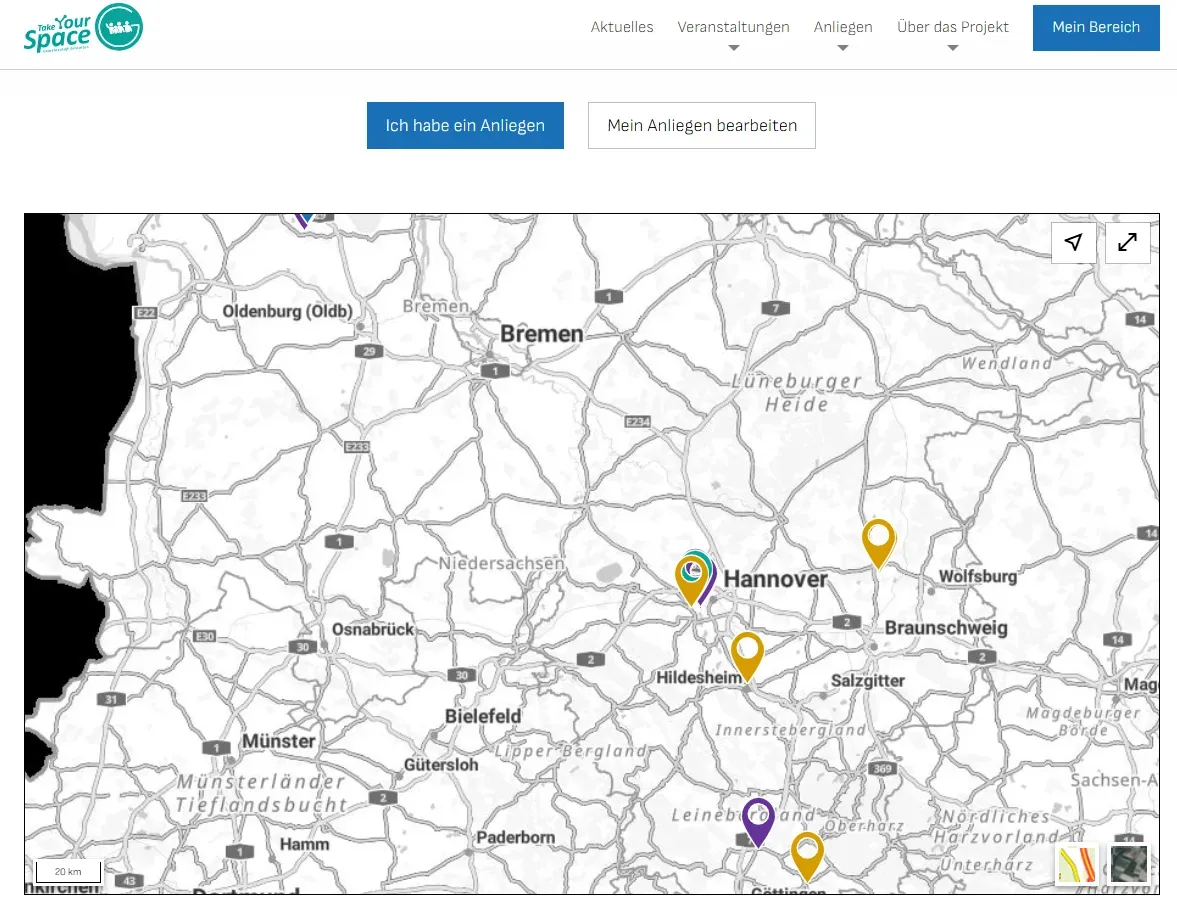
Die Karte
Die Karte ist das Herzstück von Take Your Space. Du findest die direkt auf der Startseite. Auf der Karte siehst du Marker, die alle bisher eingereichten Anliegen zeigen.
Jede Farbe der Marker steht für eine andere Kategorie:
- Lila bedeutet eine Beschwerde zu einem Problem
- Orange steht für eine neue Idee
- Blau zeigt eine Aktion an
- Türkis markiert eine Empfehlung
Du kannst nah in die Karte hineinscrollen und die Ansicht wechseln, um dich umzusehen. Wenn du auf einen Marker klickst, kannst du die Informationen zu diesem Anliegen sehen.
Dein Anliegen einreichen
Du hast etwas, das du mitteilen möchtest? So reichst du ein Anliegen ein:
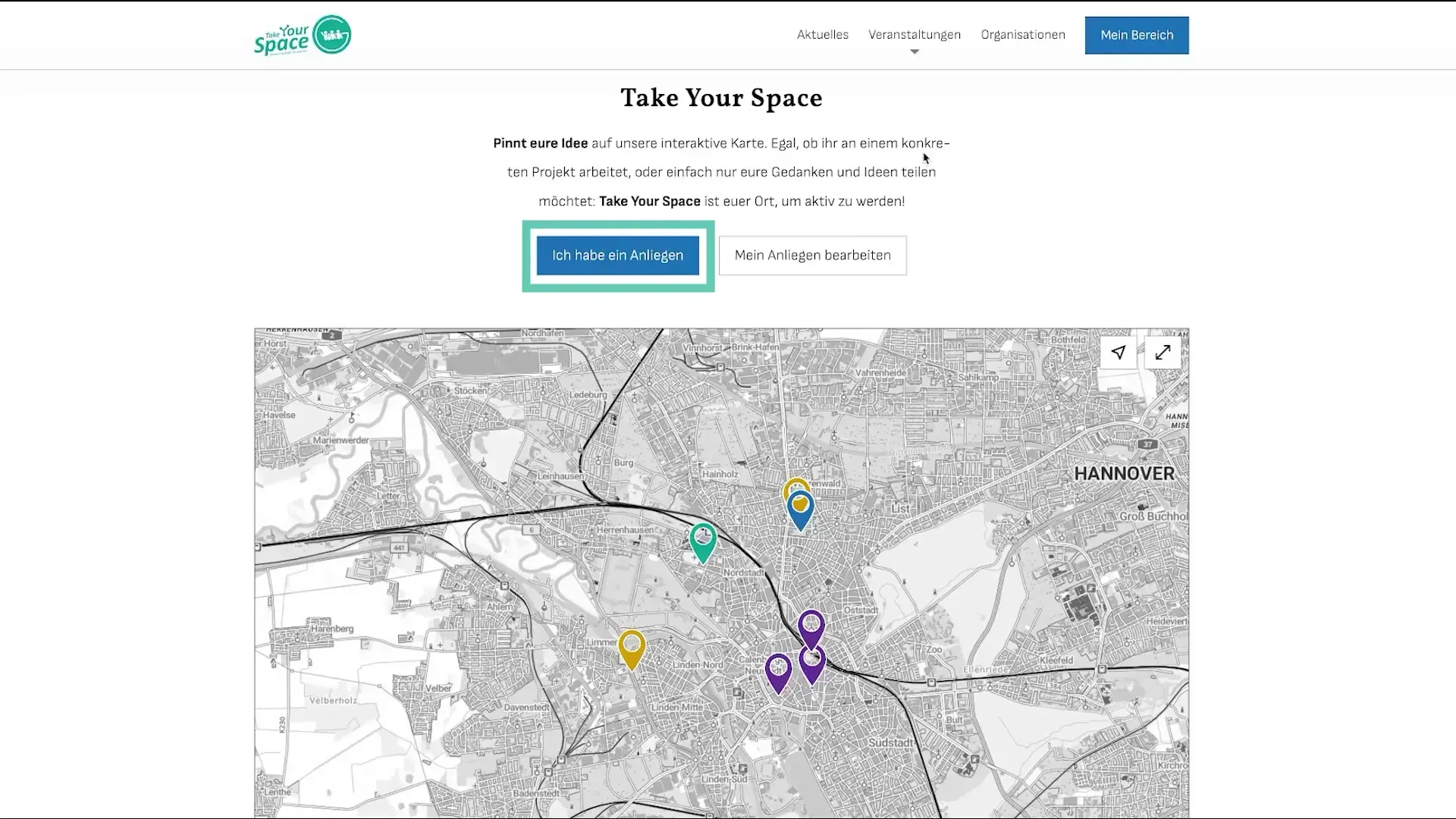
- Klicke auf den Button "Ich habe ein Anliegen".
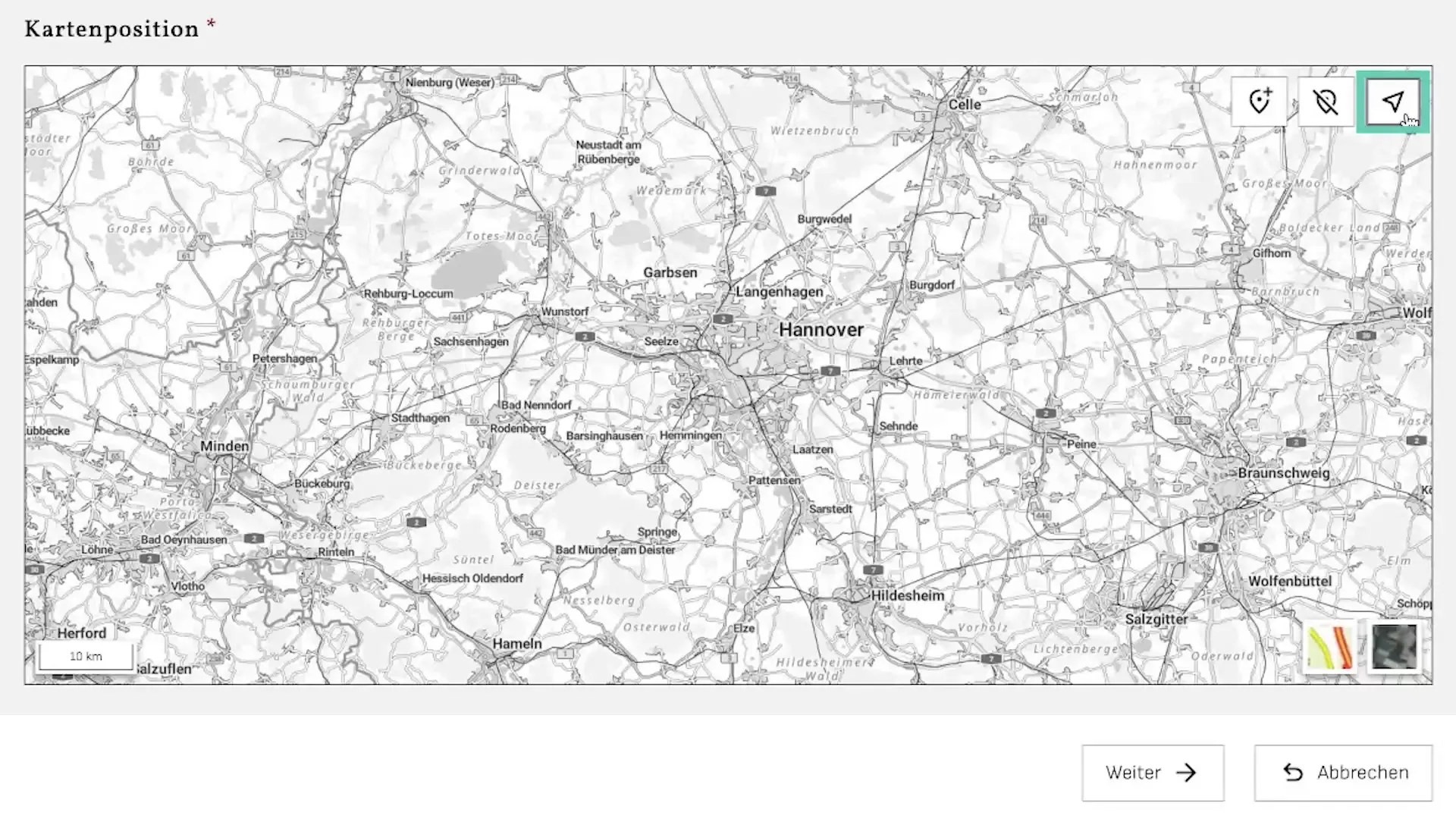
- Das System fragt dich, wo du dein Anliegen platzieren möchtest. Du kannst deine Position über ein GPS-Signal an das System rückmelden und dann deinen Marker setzen. Um das GPS-Signal zu senden, klicke auf den Pfeil. Setze dann deinen Marker und klicke auf "Weiter".
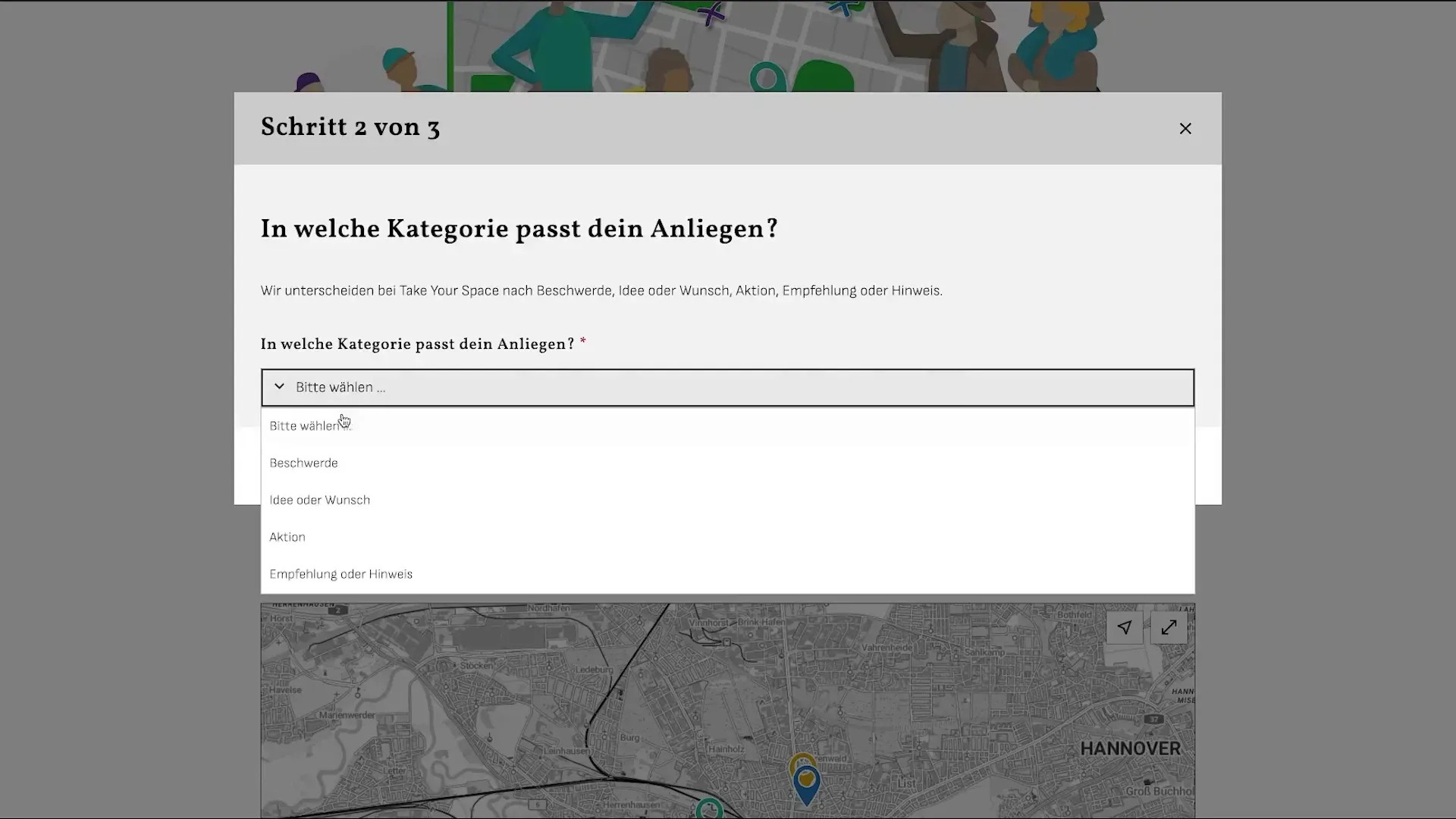
- Wähle jetzt die Kategorie deines Anliegens. Denk dran: Du kannst jederzeit einen Schritt zurückgehen.
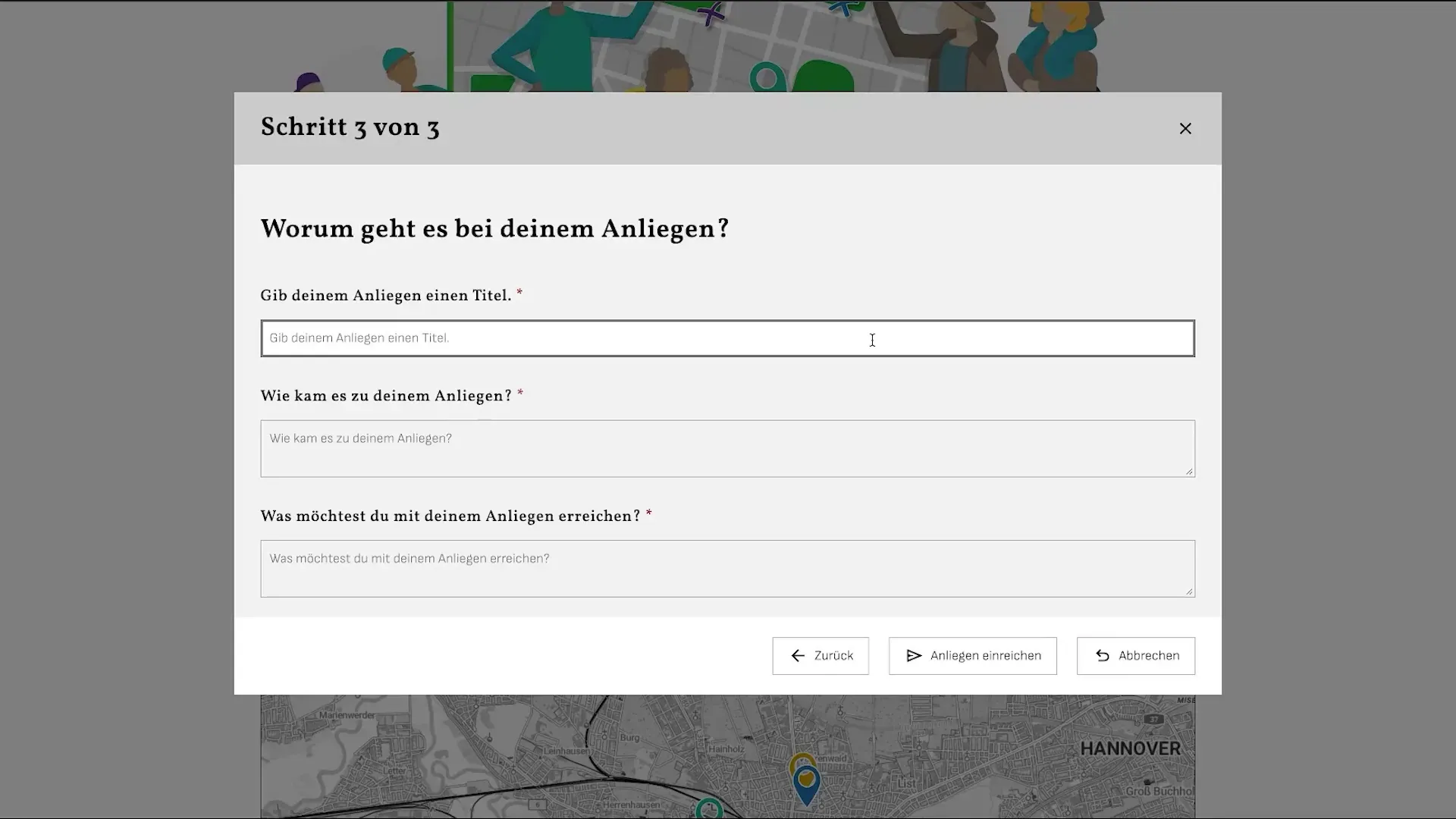
- Fülle die abgefragten Informationen zu deinem Anliegen aus. Klicke dann auf "Anliegen einreichen", um deine Anfrage abzuschicken.
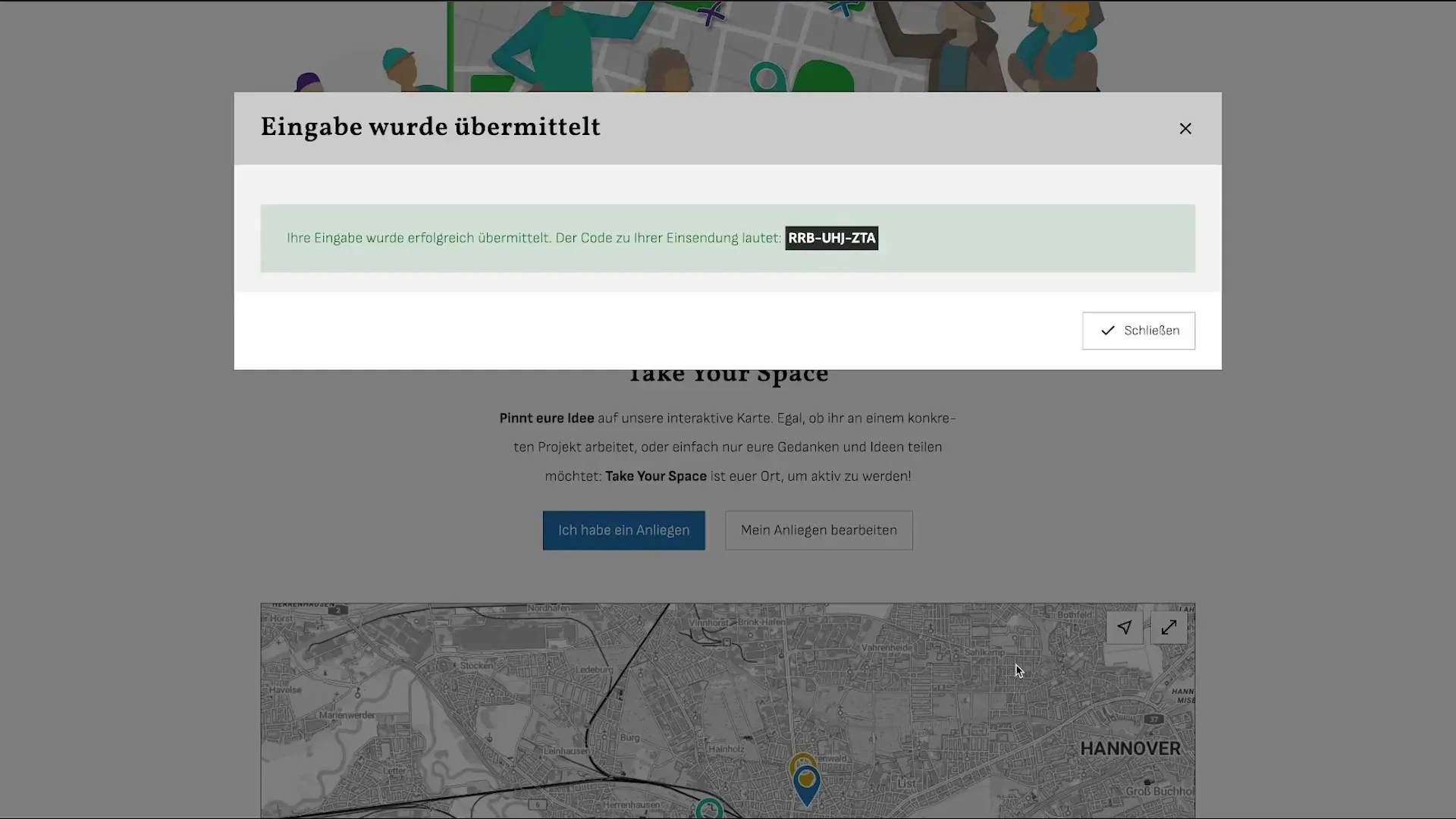
- Wichtig:Nach der Bestätigung der Eingabe erhältst du einen Code zur Identifikation deines Anliegens. Kopiere oder notiere dir diesen Code direkt. Er dient dazu, dass du anonym mit der Moderation kommunizieren kannst.
Dein Anliegen bearbeiten
Du möchtest den Status deines Anliegens prüfen, dein Anliegen überarbeiten oder eine Frage stellen?
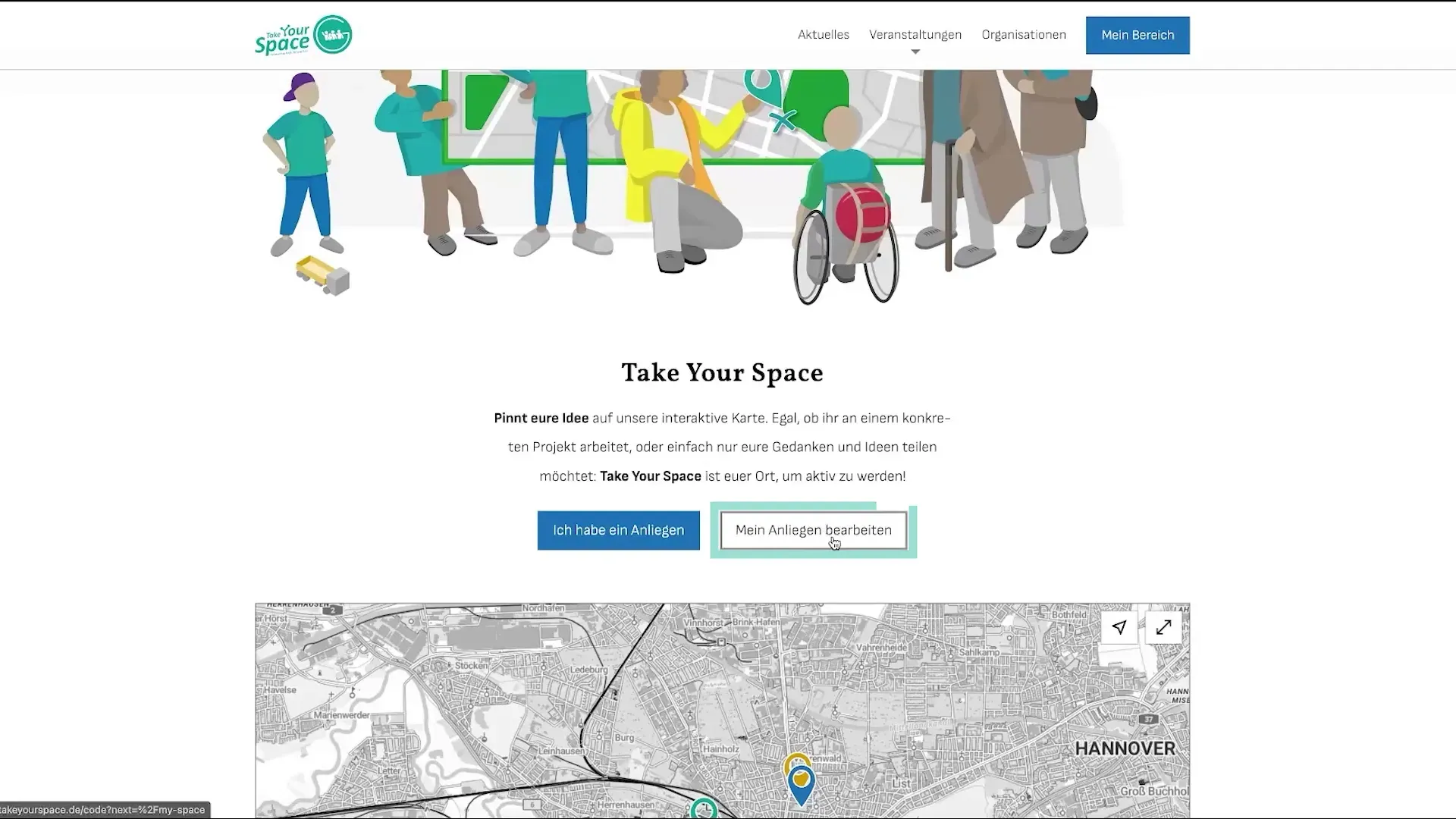
- Klicke auf den Button "Mein Anliegen bearbeiten."
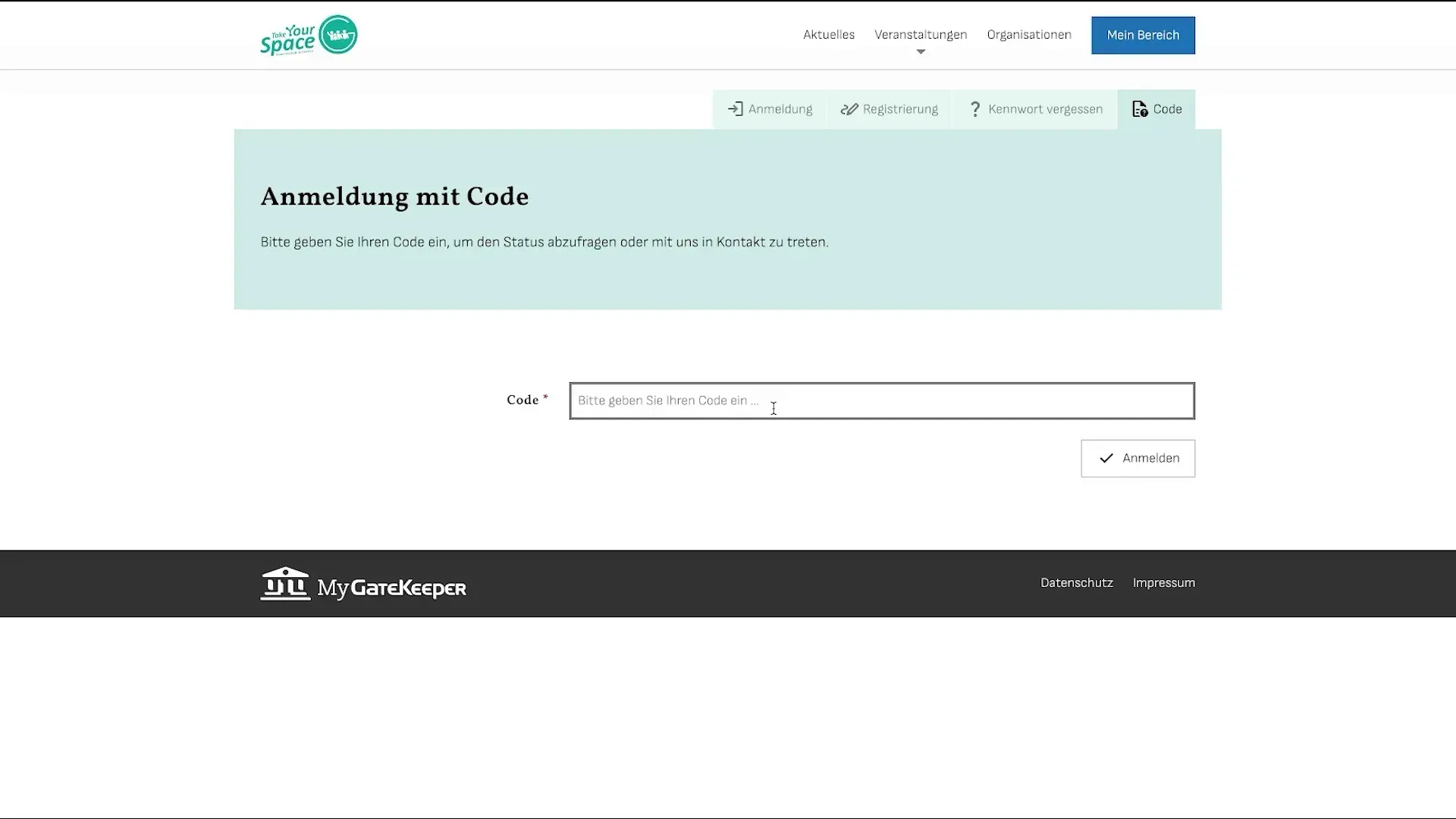
Gib jetzt den Code ein, den du bei der Einreichung erhalten hast. Dadurch meldest du dich an, ohne persönliche Daten preisgeben zu müssen.
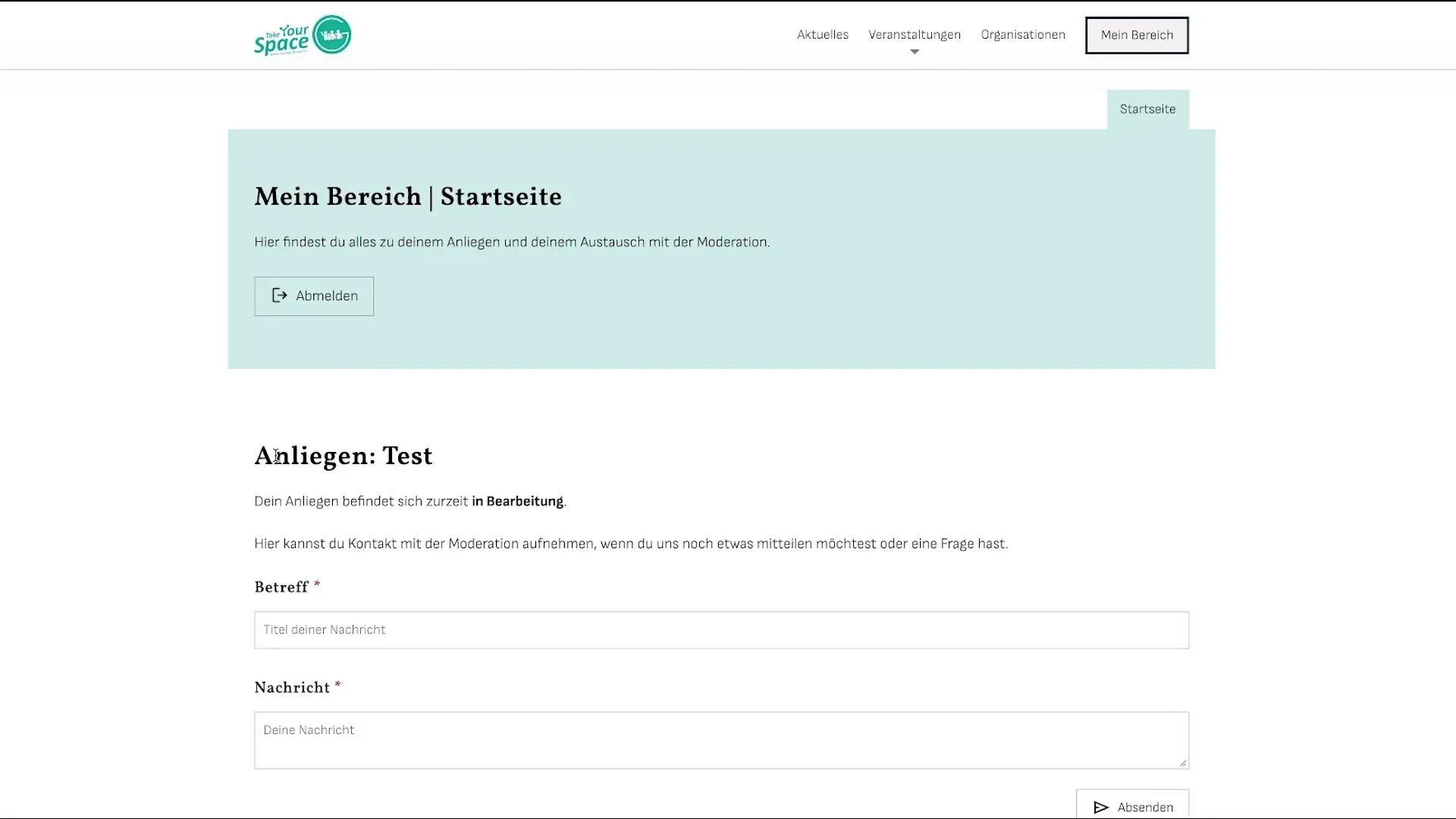
- Jetzt kannst du den Status deines Anliegens einsehen. Du kannst eine Nachricht an die Moderation senden, um Änderungswünsche, Fragen oder Anmerkungen zu hinterlassen.
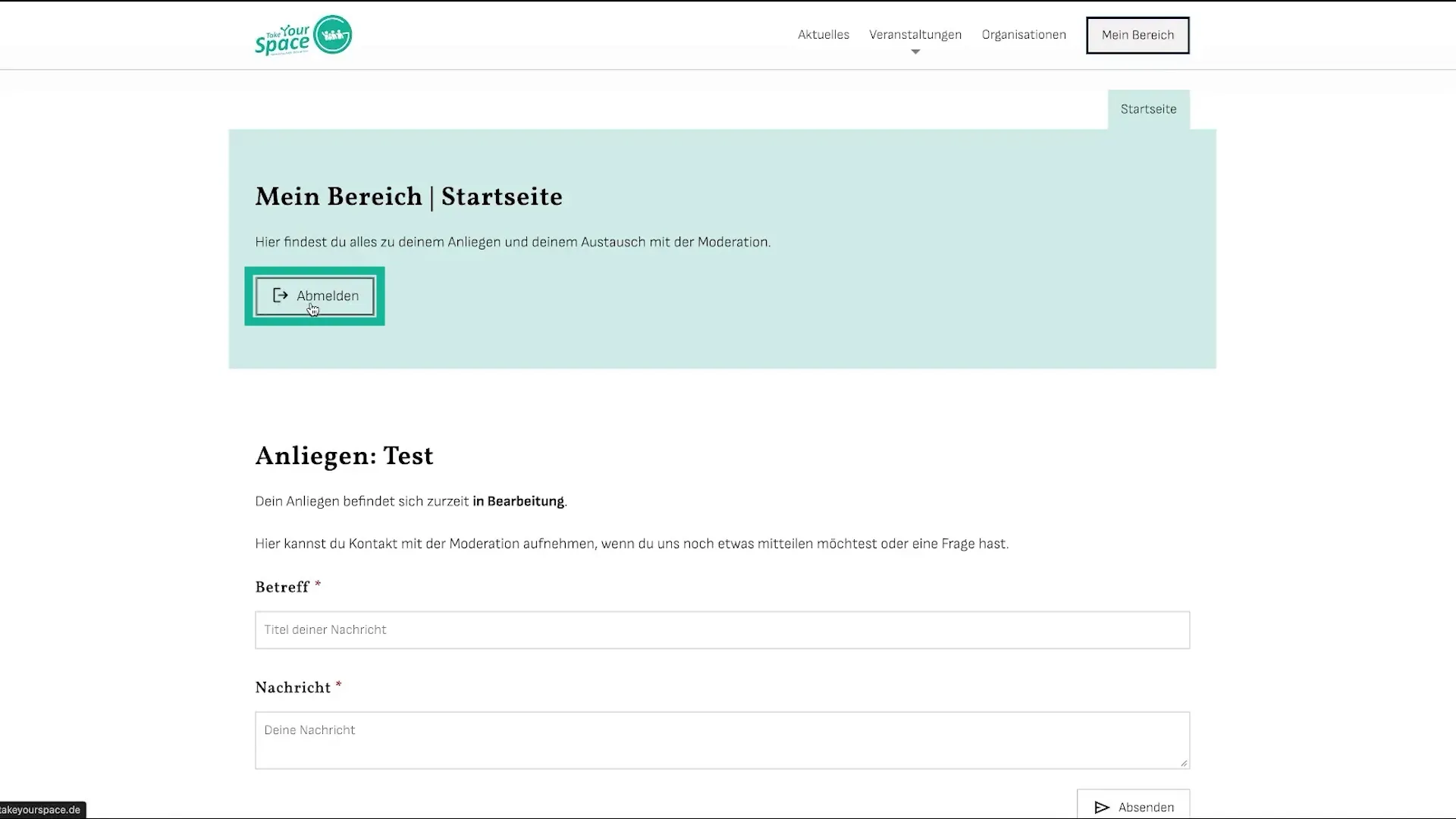
- Um diesen Bereich zu verlassen, klicke auf "Abmelden".